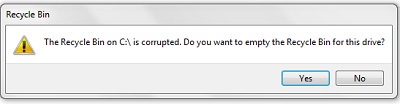Bilgisayar kullanıcılarının yaşadığı çok yaygın bir sorunu düşünün, büyük ihtimalle 0x80070780 hatası olabilir. Çalışma ve deneyim bize, bu hatanın izin sorunları ve hatta dosya bozulması nedeniyle oluştuğunu ve değerli bir dosyayı açmaya çalışırken böyle bir hatayla karşılaşmanın bir serseri olabileceğini öğretti. Neyse ki, sistem çalışmasıyla ilgili diğer tüm hatalar gibi, 0x80070780 hatası da düzeltilebilir. Ve bu makale, bu sorunu çözmek için kullanılan en iyi ve en etkili yöntemleri bulacağınız yerdir. Ayrıca, 0x80070780 hatasının anlamı konusunda size yol göstereceğiz ve nedenlerine daha fazla ışık tutacağız. Burada ayrıca, erişilemeyen bir dosyaya kolaylıkla nasıl kurtarılacağı, onarılacağı ve erişilebileceği konusunda bir bonus ipucu bulacaksınız.
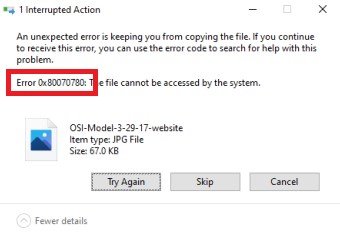
- Bölüm 1: Hata 0x80070780 Ne Anlama Geliyor?
- Bölüm 2: Hata 0x80070780 Neden Olur: Dosyaya Sistem Tarafından Erişilemiyor?
-
Bölüm 3: Hata Kodu 0x80070780 Nasıl Onarılır?
- Düzeltme 1: Kullanıcı Hesabını Yönetici Hesabına Değiştirin
- Düzeltme 2: Sistem Dosyası Denetleyicisi Yardımcı Programını Çalıştırın
- Düzeltme 3: Temiz Önyükleme Windows 10
- Düzeltme 4: CHKDSK Taramasını Çalıştırın
- Düzeltme 5: Birim Gölge Kopyası Hizmetini Kontrol Edin
- Düzeltme 6: Sistem Geri Yükleme ve Gölge Kopyalar için Temizleme Seçeneğini Kullanın
- Bonus İpuçları: 4DDiG ile Dosyalara Erişilemiyorsa Nasıl Kurtarılır?HOT
Bölüm 1: Hata 0x80070780 Ne Anlama Geliyor?
Bu tür bir hata, kullanıcı bir bilgisayardaki yerel sürücüdeki veya harici USB'deki belirli dosyalara erişmeye çalıştığında ortaya çıkar. Bu hata mesajını almanız, dosyayı değiştirmenize, düzenlemenize, silmenize veya kopyalamanıza izin verilmediği anlamına gelir. Bu hata (hata 0x80070780 dosyaya sistem tarafından erişilemiyor) sistem tarafından oluşturulmuştur. Bazen, yerel ve harici sürücülerde depolanan sabit diskler, SD kartlar ve USB flash sürücüler gibi dosyalara, bozulma, bozuk sektörler, dosya izinleri vb. belirli nedenlerle erişilemez. Yukarıda belirtilen nedenler, 0x80070780 hatasını tetikleyerek, dosya veya klasöre erişmenizi veya bunlar üzerinde eylemler gerçekleştirmenizi engelleyen bir hata mesajının görüntülenmesine neden olabilir.
Bölüm 2: Hata 0x80070780 Neden Olur: Dosyaya Sistem Tarafından Erişilemiyor?
0x80070780: dosyaya sistem tarafından erişilemiyor hatasının nedenleri aşağıda görülebilir.
- Sabit disk hataları
- Virüs enfeksiyonları
- Dosya dizini bozulması
- Kötü sektörler
- Sistem dosyası bozulması
- Dosya izni sorunları
Daha önce belirtildiği gibi, dosyanızdaki veya klasörünüzdeki belirli eylemler 0x80070780 Windows hatasını tetikler. Bu tür eylemler aşağıda görülebilir.
- Veri yedekleri oluşturma
- Sistem kurtarma başlatılıyor
- Sistemi değiştirme
- Dosya siliniyor
- Dosyayı yeniden adlandırma veya kopyalama
Bölüm 3: Hata Kodu 0x80070780 Nasıl Onarılır
Bu makalenin bu bölümünde, 0x80070780 hatasını altı farklı yöntemle nasıl düzelteceğinizi göstereceğiz.
Düzeltme 1: Kullanıcı Hesabını Yönetici Hesabına Değiştirin
Yönetici olmayan bir kullanıcının belirli dosyalara yönelik kısıtlı izinleri, 0x80070780 hata koduna neden olabilir. Bir kullanıcı hesabından bir yönetici hesabına geçerek bu hatadan kurtulabilirsiniz. Aşağıda, bunu kolaylıkla nasıl yapacağınıza ilişkin adım adım bir kılavuz bulunmaktadır.
Adım 1: Klavyenizdeki Windows tuşunu basılı tutarak ayarlar menüsünü açın ve ardından "I" tuşuna basın.
Adım 2: Hesapları tıklayarak devam edin ve ardından "Aile ve diğer kişiler"e gidin.
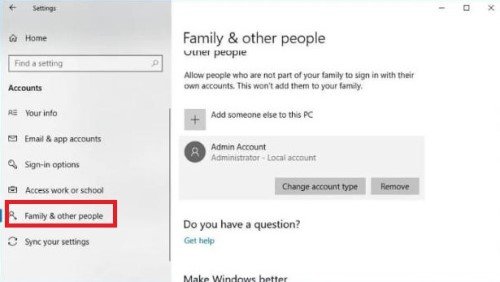
Adım 3: Mevcut kullanıcı hesabınızı seçtikten sonra "Hesap türünü değiştir" düğmesini tıklayın.
Adım 4: Açılır menüden "Yönetici"yi seçin.
Adım 5: "Tamam"ı tıklayarak hesap türleri arasında geçiş yapın.
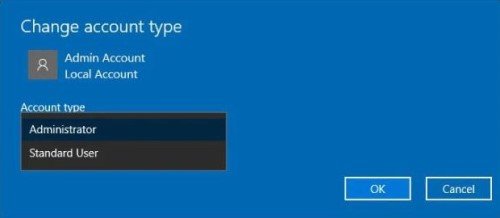
Düzeltme 2: Sistem Dosyası Denetleyicisi Yardımcı Programını Çalıştırın
Bozuk bir dosya sistemi, 0x80070780 hata koduna yol açabilir. Bu durumda, sistem dosyalarınızı onarmak için sistem dosyası denetleyici yardımcı programını çalıştırmak ideal çözüm yöntemidir. Windows 10'da Sistem Dosyası Denetleyicisini çalıştırmak için aşağıdaki adımları izleyin.
Adım 1: Cortana'yı başlatmak için Windows + Q kısayol tuşlarını kullanın.
Adım 2: Cortana'da “cmd” yazın ve ardından komut istemine sağ tıklayın. "Yönetici olarak çalıştır"ı tıklayarak devam edin.
Adım 3: Anormallikleri taramak için Sistem Dosyası Denetleyicisini kullanmadan önce, komut istemini girin; DISM.exe/Online/Cleanup-image/Restorehealth ve ardından klavyenizde Enter tuşuna basın.
Adım 4: “sfc/scannow” yazdıktan sonra Geri Dön tuşuna basın.
Adım 5: Bilgisayarınızı yeniden başlatın ve ardından düzelip düzelmediğini kontrol edin.
Düzeltme 3: Temiz Önyükleme Windows 10
Üçüncü taraf yazılımlar da kullanıcının belirli dosyalara erişmesini engelleyebilir. Bu, çoğunlukla bir kullanıcı üçüncü taraf virüsten koruma yazılımı yüklediğinde ortaya çıkar. Bu sorun, bu üçüncü taraf yazılımın belirli dosyalara erişimi kısıtlamasının engellenmesini sağladığından, pencereleri temizleyerek ve önyükleyerek çözülebilir. Önyükleme pencerelerini temizlemek için aşağıdaki adımları izleyin.
Adım 1: Çalıştır penceresini açmak için önce klavyenizdeki "Windows + R" tuşlarına basarak Sistem Yapılandırmaları penceresini başlatın. "msconfig" yazın ve ardından "Tamam"ı tıklayın.
Adım 2: "Seçmeli başlatma"yı seçin.
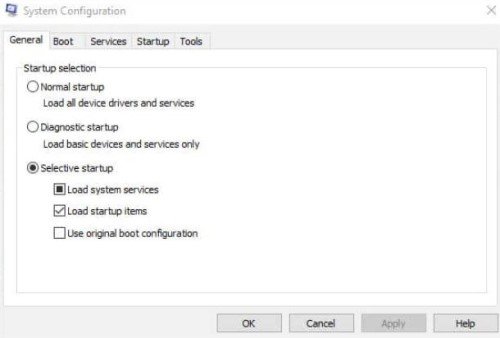
Adım 3: “Sistem hizmetlerini yükle”ye tıkladıktan sonra “Başlangıç öğelerini yükle” seçimini kaldırın. Ardından "Orijinal önyükleme yapılandırmasını kullan"ı seçin.
Adım 4: Microsoft hizmetlerini hariç tutmak istiyorsanız, "Hizmetler" sekmesi altında "Tüm Microsoft hizmetlerini gizle"nin yanındaki kutuyu işaretleyin. Ardından "Tümünü devre dışı bırak"ı ve ardından "Uygula"yı tıklayın.
Adım 5: Devam etmek için "Tamam"ı tıklayın. Bir sonraki pencereden "Yeniden Başlat" ı seçin.
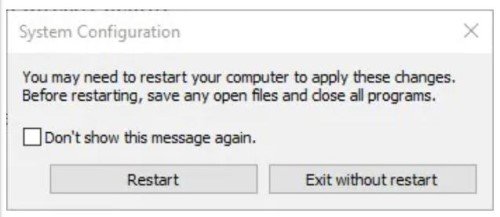
Düzeltme 4: CHKDSK Taramasını Çalıştırın
Windows hatası 0x80070780'den bir disk hatasının sorumlu olduğu durumlarda, sorumlu bozuk disk sektörlerini düzeltmek için CHKDSK yardımcı programını kullanmak tam da ihtiyacınız olan şey olabilir. CHKDSK yardımcı programını kullanarak tarama yapmak için aşağıdaki adımları izleyin.
Adım 1: "Windows + E" tuşlarına basarak Windows'unuzda Dosya Gezgini'ni başlatın.
Adım 2: Sabit sürücü simgesine gidip sağ tıklayın ve ardından "Özellikler"i seçin.
Adım 3: "Araçlar" sekmesi altında "Kontrol Et"i tıklayın.
Adım 4: Bir sonraki açılır pencerede, sabit diskinizi taramanız istenecektir. Size "CHKDSK taraması gerekli değil" şeklinde bir bilgi sunulsa da "Sürücüyü Tara"yı tıklayarak devam edin.
Adım 5: Tarama tamamlandıktan sonra bilgisayarınızı yeniden başlatın ve düzeltmenin işe yarayıp yaramadığını kontrol edin.
Düzeltme 5: Birim Gölge Kopya Hizmetini Kontrol Edin
Bu özellik, kullanıcının dosya kopyalarını manuel veya otomatik olarak yedeklemesine olanak tanır. Windows hatası 0x80070780 oluştuğunda “Birim Gölge Kopyası Hizmeti”nin etkinleştirilip etkinleştirilmediğini kontrol edin. Bu özelliğin etkinleştirilip etkinleştirilmediğini kontrol etmek için izlenecek adımlar aşağıdadır.
Adım 1: "Çalıştır" özelliğini başlatın. Ardından komutu girin; services.msc dosyasını açın ve ardından devam etmek için "Tamam"ı tıklayın.
Adım 2: "Birim Gölge Kopyası"na gidin ve üzerine çift tıklayın.
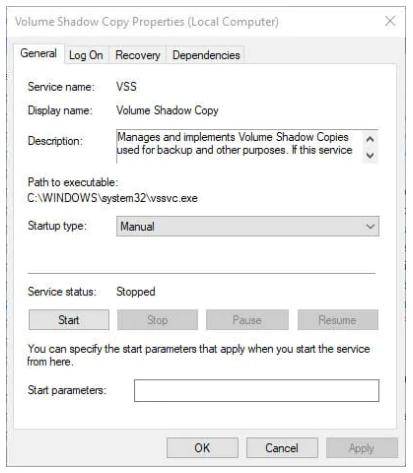
Adım 3: Birim Gölge Kopyası Hizmeti çalışmıyorsa, "Başlat"ı tıklayın ve ardından "Başlangıç Türü"nü "Manuel" seçeneğinden "Otomatik" olarak değiştirin.
Şimdi "Uygula"yı ve ardından "Tamam"ı tıklayarak devam edin.
Düzeltme 6: Sistem Geri Yükleme ve Gölge Kopyalar için Temizleme Seçeneğini Kullanın
Bu düzeltme, özellikle sistem geri yükleme hata kodu 0x80070780'in nasıl düzeltileceğini ele alır. Disk Temizleme yardımcı programının yardımıyla gölge kopyaları silmek ve noktaları geri yüklemek, kullanıcının 0x80070780 hatasını düzeltmesinin başka bir yoludur. İzlenecek adımlar aşağıdadır.
Adım 1: Cortana'nın arama kutusuna "Disk Temizleme" yazın. Ardından “Disk Temizleme” penceresini açarak “C:” sürücüsünü seçin ve ardından “Tamam”a tıklayarak ilerleyin.
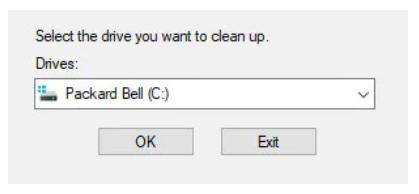
Adım 2: “Disk Temizleme” penceresinden “Sistem dosyalarını temizle” seçeneğine tıklayın. "C:" sürücüsünü temizlemek için "Disk Temizleme" penceresini açın ve ardından Daha Fazla Seçenek" sekmesine tıklayın.
Adım 3: İmlecinizi "Sistem Geri Yükleme ve Gölge Kopyaları Temizleme" üzerine getirin ve tıklayın. "Sil"e tıklayarak onaylayın.
Bonus İpuçları: 4DDiG ile Erişilemeyen Dosyaları Kurtarma
Bugüne kadar, bir bilgisayardaki erişilemeyen dosyaları kurtarmanın ve onarmanın en kolay ve etkili yolu, üçüncü taraf yazılımların yardımıdır. Tenorshare 4DDiG veri kurtarma yazılımı, hepsi bir arada bir kurtarma çözümü olduğundan kesinlikle önerilir. :
- Kişisel bir bilgisayardan veya dizüstü bilgisayardan, SD kartlardan, Harici ve dahili sürücülerden, USB flash sürücülerden vb. dosya/veri kurtarma.
- Ses, video, belgeler ve fotoğrafları içeren binden fazla dosya türünü kurtarma.
- Biçimlendirme, yanlışlıkla silme, virüs saldırısı, çöken sistem, kayıp bölüm vb. sonucunda kaybolan dosyaları kurtarma
Aşağıda, erişilemeyen dosyaları kurtarmak için 4DDiG yazılımının nasıl kullanılacağına ilişkin ayrıntılı adımları bulacaksınız:
Güvenli İndirme
Güvenli İndirme
- Resmi web sayfalarından indirip yükledikten sonra Tenorshare 4DDiG veri kurtarma yazılımını başlatın. Ardından, “Veri Kurtarma” üzerine tıklayın. Kurtarma işlemini başlatmak istediğiniz konumu seçmeniz istenecektir. Erişilemeyen dosyaların bulunduğu yerel diski seçin ve devam etmek için “Başlat”a tıklayın. Belirli bir dosya türünü hedeflemek için, tarama işlemini başlatmadan önce ekranınızın sağ üst köşesine gidin.
- Bu noktada yazılım, seçtiğiniz konumdaki dosyaları otomatik olarak tarar ve onarır. Bir kullanıcı, erişilemeyen dosyaları zaten tanımlamışsa tarama işlemini istediği zaman durdurabilir veya duraklatabilir. Tarama tamamlandığında, sonucu Etiket Dosyaları, RAW Dosyaları, Kayıp Konum, Mevcut Dosyalar ve Silinmiş Dosyalar gibi kategorilerde gelir ve "Ağaç Görünümü" altında görülebilir. Belirli bir dosya türünü aramak için Dosya Görünümüne geçin. Panelin sağ tarafında görülen filtre seçeneğini kullanarak da aramanızı daraltabilirsiniz.
- Bir sonraki adım, tarama sonucunu önizledikten sonra geri yüklenen dosyalarınızı güvenli bir konuma kaydetmektir. Bunları erişilebilirlik sorunları yaşadıkları aynı konuma kaydetmekten kaçınmak önemlidir.



Sonuç
İşte burada, 0x80070780 hata kodu nasıl düzeltilir. Yukarıda belirtilen düzeltmelerin yanı sıra, bu hatayı düzeltmenin başka yöntemleri olduğunu unutmayın. Bazıları, pencerelerde başlangıç onarımı gerçekleştirmeyi veya bilgisayar sürücüsündeki bozuk sektörleri düzeltmeyi içerir. Bu yöntemlerin tümü, bir kullanıcının bu hatadan kolaylıkla kurtularak sorunsuz bir sistem çalışması sağlamasının garantili yollarıdır. Bir dosyanın bozulma veya hasar nedeniyle erişilemez hale geldiği durumlarda, her zaman gibi üçüncü taraf yazılımlardan yararlanabilirsiniz. Düzeltmek ve erişim elde etmek için Tenorshare 4DDiG veri kurtarma yazılımı.